Rumah >Tutorial perisian >Perisian komputer >Bagaimana untuk memaparkan lebar garisan dalam tutorial lebar baris paparan Auto CAD2020-Auto CAD2020
Bagaimana untuk memaparkan lebar garisan dalam tutorial lebar baris paparan Auto CAD2020-Auto CAD2020
- WBOYWBOYWBOYWBOYWBOYWBOYWBOYWBOYWBOYWBOYWBOYWBOYWBke hadapan
- 2024-03-04 12:00:091231semak imbas
Bagaimana untuk memaparkan lebar garisan dalam Auto CAD2020? Ini adalah masalah yang sering dihadapi oleh ramai pengguna Auto CAD. Dalam Auto CAD2020, lebar garis paparan boleh dicapai melalui tetapan mudah. Dalam artikel ini, editor PHP Apple akan memberikan anda tutorial terperinci tentang memaparkan lebar garisan dalam Auto CAD2020, membolehkan anda menguasai teknik paparan lebar garisan dengan mudah.
1. Mula-mula buka Auto CAD2020 dan klik menu lungsur di belakang lebar baris dalam sifat, seperti yang ditunjukkan dalam rajah di bawah.
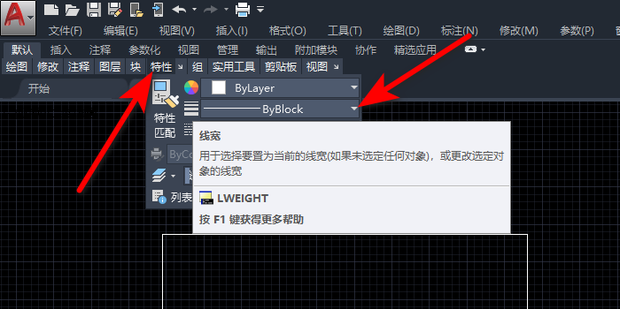
2. Kemudian klik untuk memasukkan tetapan lebar baris, seperti yang ditunjukkan dalam rajah di bawah.
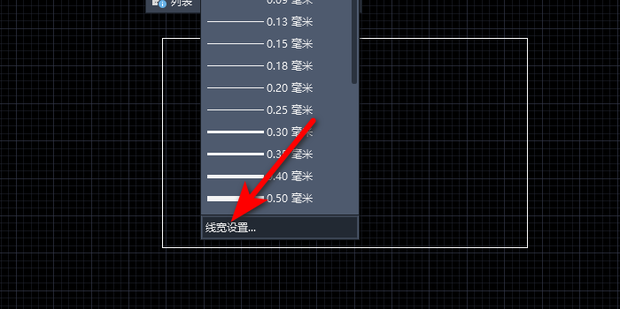
3. Kemudian semak Tunjukkan lebar baris dan klik OK, seperti yang ditunjukkan dalam rajah di bawah.
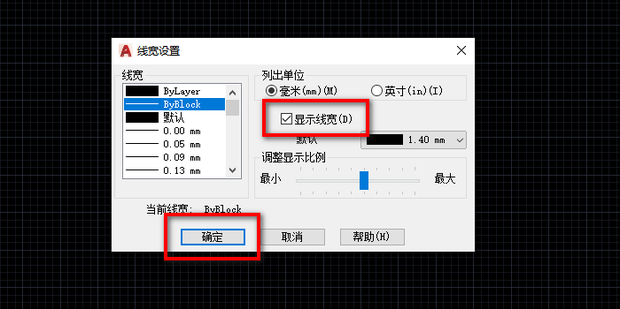
4. Akhir sekali, lebar garisan boleh dipaparkan, seperti yang ditunjukkan dalam rajah di bawah.
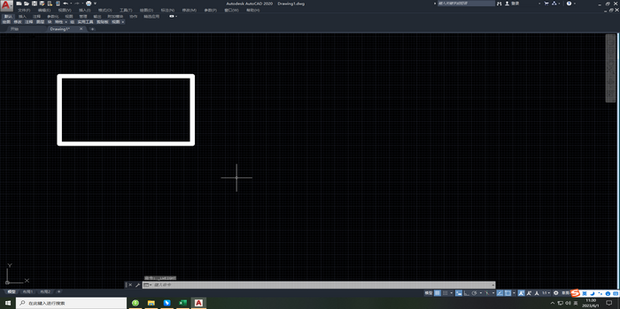
Di atas ialah keseluruhan kandungan cara memaparkan lebar baris dalam Auto CAD2020 yang dibawakan kepada anda oleh editor. Saya harap ia dapat membantu semua orang.
Atas ialah kandungan terperinci Bagaimana untuk memaparkan lebar garisan dalam tutorial lebar baris paparan Auto CAD2020-Auto CAD2020. Untuk maklumat lanjut, sila ikut artikel berkaitan lain di laman web China PHP!
Artikel berkaitan
Lihat lagi- Bagaimana untuk melihat permainan tersembunyi di Steam
- Bagaimana untuk menggunakan perisian yang sesuai untuk membuka fail dll pada komputer win10?
- Bagaimana untuk menetapkan kata laluan akaun yang disimpan dan melihat kata laluan akaun pengguna yang disimpan dalam Pelayar 360
- Cara menggunakan CAD untuk menandakan semua dimensi dengan satu klik
- Cara membatalkan lompatan automatik IE ke tepi

